Windows 10 の Windows Defender では、「脅威が見つかりました」などの通知が表示された場合、「スキャンのオプション」画面で「操作の開始」ボタンを押すと、検疫または削除することができるが、あとで、再度その詳細を確認したいと思うことはないだろうか。
警告の詳細が確認できれば、ピンポイントで、問題のあるフォルダのパスを再確認できるので、セキュリティ対策もしやすくなるかと思う。
今回は、Windows 10 のイベントビューアーで、Windows Defender の警告内容を確認する方法を紹介したい。
イベントビューアーで、Windows Defender の警告内容を確認する方法
Windows 10 の検索ボックスに「イベント」と入力し、上部に表示される「イベントビューアー」を選択する。
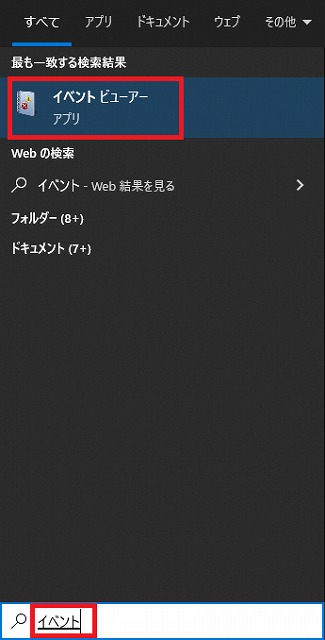
「イベントビューアー」画面が表示されるので、「アプリケーションとサービスログ」の右向き山括弧 (>) をクリックして展開する。
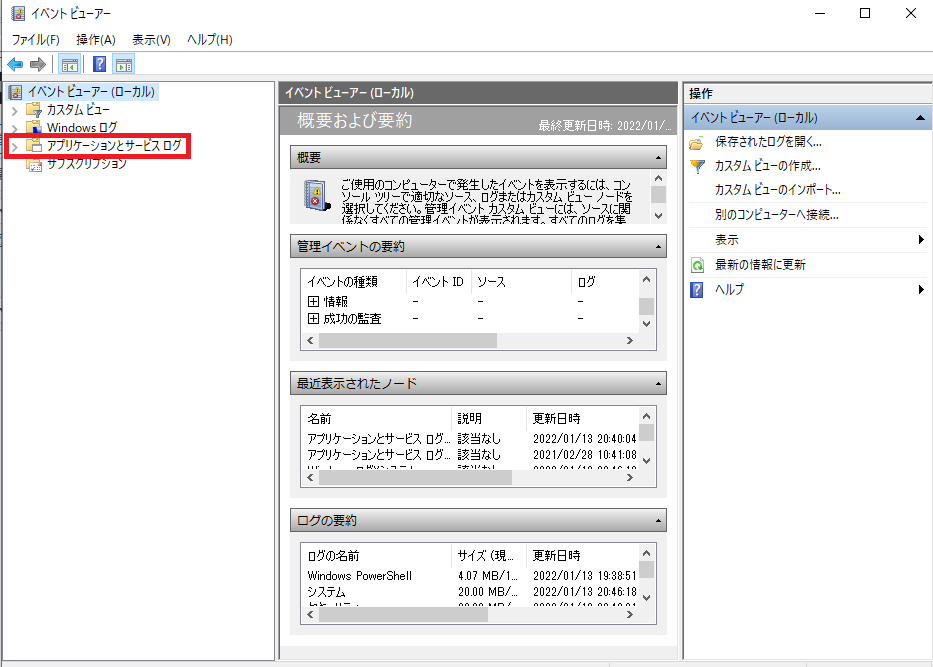
「Microsoft」の右向き山括弧 (>) をクリックして展開する。
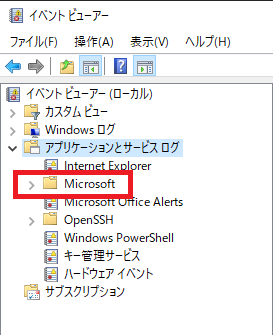
「Windows」の右向き山括弧 (>) をクリックして展開する。
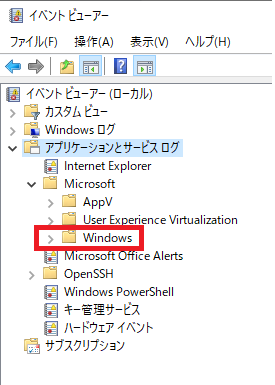
「Windows Defender」の右向き山括弧 (>) をクリックして展開する。
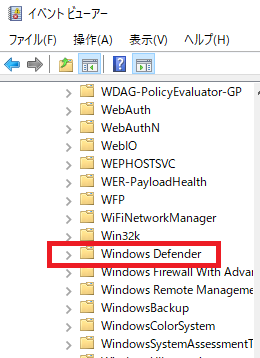
「Operational」を選択する。

「Operational」のレベルを確認して、「警告」が表示されている場合、その行にカーソルを合わせたまま、その下段にある「全般」タブの赤枠内の内容を、カーソルで選択してから、テキストファイルなどにコピペすることで、警告の内容を確認することできる。
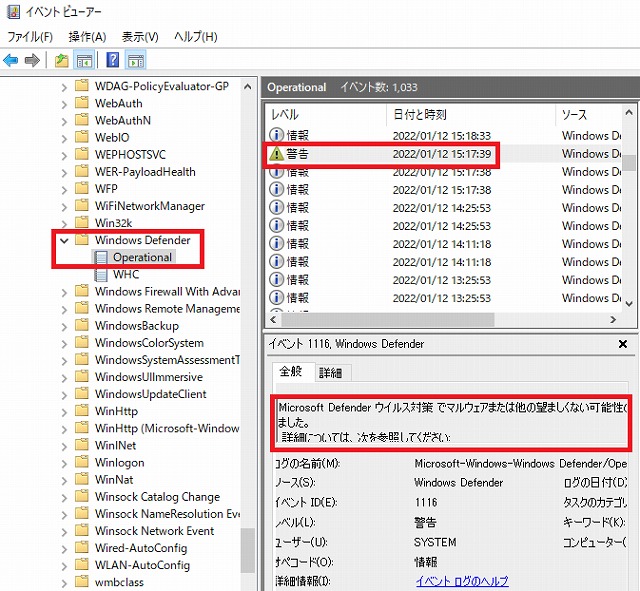
リンク
リンク

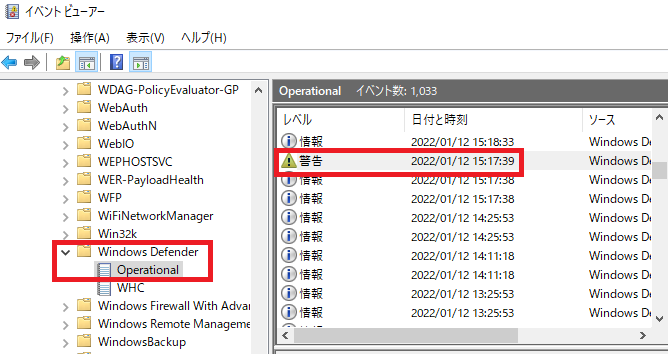
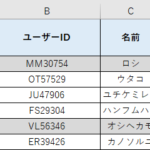
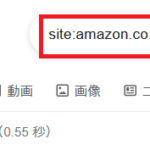
コメント